目前win10系统自带的cpu温度监控只对独立显卡生效,对于cpu不生效,用户们可以先打开任务管理器下的性能选项来进行查看。下面就让本站来为用户们来详细的介绍一下自带cpu温度监控怎么开启吧。
win10自带cpu温度监控怎么开启?
1、win10目前自带温度监控功能,只对独立显卡生效,对于cpu不生效。
2、按下ctrl+shift+esc打开任务管理器。
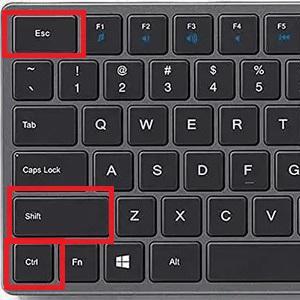
3、点击性能选项。之后的“gpu”即可看到显卡温度,并不能看到其他硬件温度。如果没有gpu选项,则说明本电脑没有独立显卡。无法显示温度。
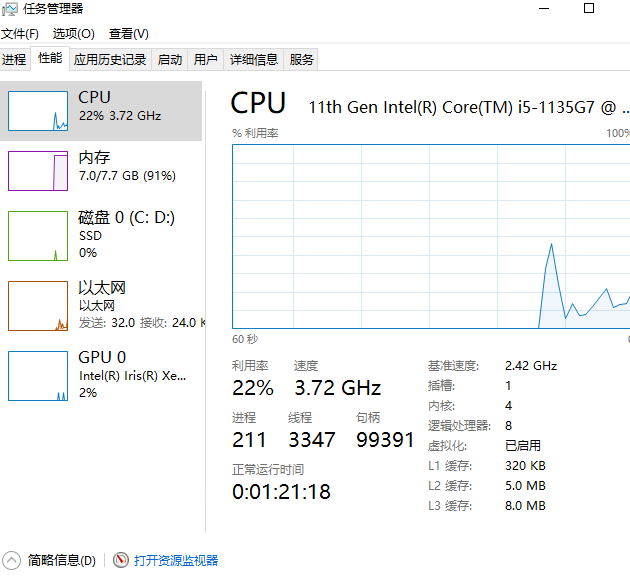
4、之后的“gpu”即可看到显卡温度,并不能看到其他硬件温度。如果没有gpu选项,则说明本电脑没有独立显卡。无法显示温度。
5、想要让win10显示cpu温度也很简单,只是要下载第三方的硬件检测工具即可,例如鲁大师、驱动人生等。
6、开启相应的功能,就可以查看电脑cpu硬件的温度。
以上是win10自带cpu温度监控怎么调出来?win10自带cpu温度监控怎么开启?的详细内容。更多信息请关注PHP中文网其他相关文章!




